À propos de cette version
Découvrez les nouvelles fonctionnalités, les améliorations, les problèmes résolus et les problèmes connus.
Remarques :
- Nous aimerions connaître votre opinion sur la dernière version. Pour cela, faites nous part de vos commentaires en accédant à Paramètres > Signaler un problème. Vous pouvez partager vos journaux détaillés et vos captures d’écran avec nous à partir de cette page.
- Vous recherchez des fonctionnalités en version Technical Preview ? Nous avons rassemblé ces fonctionnalités dans une liste afin que vous puissiez les trouver en un seul endroit. Explorez la page Fonctionnalités en Technical Preview et partagez vos commentaires en utilisant le lien du formulaire Google ci-joint.
Nouveautés de la version 25.5.0
Mode du pointeur de souris amélioré
À partir de la version 25.5.0, l’application Citrix Workspace pour Android introduit des améliorations au mode du pointeur de souris, offrant une expérience plus fluide et plus cohérente. Le pointeur de souris se déplace désormais plus naturellement en réagissant à la vitesse de balayage.
Paramètres d’affichage par défaut
Auparavant, le paramètre d’affichage par défaut était Ajuster à l’écran.
À partir de la version 25.5.0, l’application Citrix Workspace pour Android unifie les paramètres de résolution de session sur les plates-formes mobiles. Par défaut, les sessions utilisent le mode Faire correspondre au PPP du client, qui correspond au PPP du client pour une expérience plus nette et plus cohérente sur tous les appareils.
Pour plus d’informations, consultez Paramètres d’affichage par défaut.
Prise en charge du mode fenêtre flottante
À partir de la version 25.5.0, l’application Citrix Workspace pour Android introduit la prise en charge du mode fenêtre flottante. Auparavant, lorsque les utilisateurs passaient à d’autres applications mobiles, la fenêtre de session était réduite et déplacée vers l’arrière-plan.
Cette amélioration permet aux utilisateurs de basculer la session vers une fenêtre flottante, offrant une plus grande flexibilité et des capacités multitâches. Grâce à cette fonctionnalité, les utilisateurs peuvent transformer de manière transparente leur bureau virtuel ou leur session d’application en une fenêtre flottante redimensionnable et mobile.
Conditions préalables
Pour activer cette fonctionnalité, accédez à Paramètres > Avancé et activez Fenêtre flottante.
Avantages
La fonctionnalité de fenêtre flottante améliore le multitâche en permettant aux utilisateurs de conserver leur session de bureau virtuel ou d’application dans une fenêtre redimensionnable et mobile tout en utilisant d’autres applications mobiles. Cette fonctionnalité est utile pour référencer des documents ou basculer entre la session virtuelle et d’autres applications.
Pour plus d’informations, consultez Prise en charge du mode fenêtre flottante.
Expérience de redimensionnement de l’écran du bureau virtuel améliorée
À partir de la version 25.5.0, l’application Citrix Workspace pour Android assure une transition en douceur et évite les écrans gris et les scintillements lors du redimensionnement ou de l’étirement de l’écran de votre bureau virtuel. Cette fonctionnalité est activée par défaut.
Prise en charge de la protection contre l’enregistrement de frappe App Protection [Technical Preview]
À partir de la version 25.5.0, l’application Citrix Workspace pour Android prend en charge la fonctionnalité de protection contre l’enregistrement de frappe App Protection.
La protection contre l’enregistrement de frappe est une fonctionnalité de sécurité qui empêche les logiciels malveillants (malware) de capturer les entrées utilisateur effectuées dans l’application Citrix Workspace. Cette fonctionnalité empêche l’exfiltration d’informations confidentielles telles que les informations d’identification de l’utilisateur et d’autres informations sensibles.
Pour plus d’informations sur cette fonctionnalité, consultez la documentation App Protection.
Problèmes résolus dans la version 25.5.0
Il n’y a aucun problème résolu dans cette version.
Problèmes connus dans la version 25.5.0
Il n’existe aucun problème connu dans cette version.
Remarque
Pour obtenir la liste complète des problèmes des versions précédentes, consultez la section Problèmes connus.
Versions précédentes
Cette section fournit des informations sur les nouvelles fonctionnalités et les problèmes résolus dans les versions précédentes que nous prenons en charge conformément aux étapes du cycle de vie de l’application Citrix Workspace.
25.3.0
Cette version apporte certaines modifications afin d’améliorer la stabilité et les performances générales.
Version de support minimale
L’application Citrix Workspace pour Android 25.3.0 nécessite Android 13 comme version minimale prise en charge pour maintenir la compatibilité et garantir une prise en charge continue des appareils mis à jour vers Android 13. Pour plus d’informations, consultez la section Configuration requise et compatibilité.
Problèmes résolus
Dans certains cas, le nom du client Android apparaissait comme null dans Citrix Director et Citrix Studio.[RFANDROID-13441]
25.1.2
Nouveautés
Cette version apporte certaines modifications afin d’améliorer la stabilité et les performances générales.
Remarque
La version 25.1.2 inclut les correctifs et les nouvelles fonctionnalités de la version 25.1.0.
Problèmes résolus
Lorsque vous démarrez une application, elle s’ouvre dans une fenêtre minuscule qui ne peut pas être utilisée. Le problème se produit, car le paramètre de résolution n’est pas correctement appliqué pendant les sessions actives. [CVADHELP-27498]
25.1.1
Nouveautés
Cette version apporte certaines modifications afin d’améliorer la stabilité et les performances générales.
Important :
La version 25.1.0 a été annulée en raison de problèmes de stabilité. La nouvelle version disponible est la version 25.1.1. Cela signifie que la dernière version 25.1.1 n’inclut pas les fonctionnalités de la version 25.1.0. Nous travaillons sur une nouvelle version stable, qui inclura toutes les fonctionnalités de la version 25.1.0 ainsi que les correctifs nécessaires.
Problèmes résolus
Semblable à la build stable précédente.
25.1.0
Nouveautés
Prise en charge de la correspondance de PPP sur Samsung DeX en mode multi-écran
Cette amélioration enrichit l’expérience utilisateur pour les appareils Samsung DeX connectés à des moniteurs ou des stations d’accueil externes, en particulier dans les environnements d’entreprise.
Auparavant, lors de l’utilisation d’un appareil DeX avec un moniteur externe, la correspondance de PPP n’était pas disponible pour l’écran intégré ou l’écran de la tablette, ce qui le rendait inefficace en tant que moniteur secondaire. Sans correspondance de PPP, il n’était pas facile de reconnaître et de lire les caractères à l’écran. De plus, sélectionner ou cliquer sur les éléments de l’interface utilisateur était difficile.
À partir de la version 25.1.0, vous bénéficiez d’une expérience uniforme entre l’application Citrix Workspace sur un appareil DeX avec un moniteur externe et son utilisation sur un ordinateur de bureau ou portable standard. Cette amélioration résout les incohérences de mise à l’échelle et de gestion de PPP rencontrées en mode multi-écran avec Samsung DeX. Dans le cadre de cette initiative, nous alignons l’expérience HDX sur Samsung DeX avec prise en charge d’un moniteur externe sur celle d’un ordinateur de bureau ou portable standard.
Indicateur de force de connexion
À partir de la version 25.1.0, l’application Citrix Workspace pour Android prend en charge l’indicateur de puissance du signal de connexion (CSI, Connection Strength Indicator) sur la nouvelle barre d’outils de session. Cette fonctionnalité affiche une icône de force du réseau qui vous avertit des problèmes de réseau. En cliquant sur l’icône, vous pouvez afficher les statistiques de connexion en temps réel pour le client, la passerelle et le VDA, et copier les informations de diagnostic à partager avec le service informatique pour un dépannage avancé.
![]()
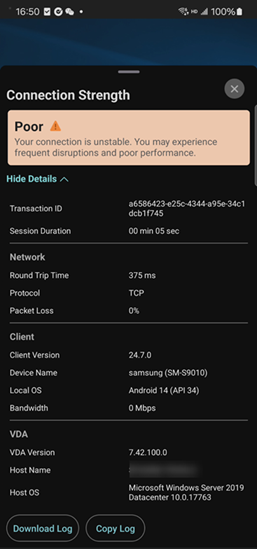
Remarque
Cette fonctionnalité est activée par défaut. Vous pouvez voir l’icône de force de connexion sur la nouvelle barre d’outils lorsque vous ouvrez la session. Vous pouvez désactiver la fonctionnalité via Global App Configuration Service comme suit :
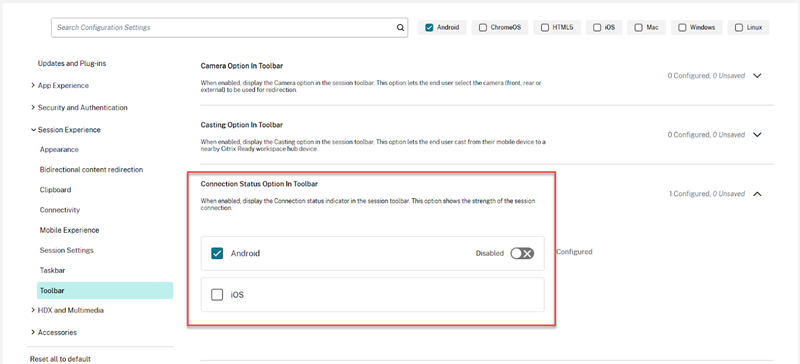
Conditions préalables
Pour utiliser cette fonctionnalité, vous devez activer la fonctionnalité de barre d’outils de session améliorée. Par défaut, la nouvelle fonctionnalité de barre d’outils est désactivée. Les administrateurs doivent activer la nouvelle fonctionnalité de barre d’outils via Global App Configuration Service. Cette fonctionnalité est disponible uniquement dans VDA 2407 ou version ultérieure.
Pour plus d’informations, consultez Barre d’outils de session améliorée.
Problèmes résolus
Il n’y a aucun problème résolu dans cette version.
Problèmes connus
Problèmes connus dans la version 22.6.5
- Lorsque vous ouvrez une application Web ou SaaS, les boutons de la barre des tâches et les points de suspension ne fonctionnent pas comme prévu. Le problème se produit lorsque vous activez l’Interface Web dans l’écran Ajouter un compte. [RFANDROID-10263]
Problèmes connus dans la version 21.4.0
Aucun nouveau problème n’a été observé dans cette version.
Remarque
Lorsque vous êtes inscrit au profil de travail dans l’application Citrix Workspace, le lancement de vos sessions à l’aide du navigateur Chrome à partir d’un fichier ICA dans le profil personnel ne fonctionne plus. Toutefois, le problème n’est pas présent avec Citrix Secure Web lors de l’ajout de l’URL du fichier ICA dans la liste d’exclusion.
Problèmes connus dans la version 20.3.0
Sur un périphérique Samsung DeX, il se peut que vous ne puissiez pas annuler la redirection de périphérique USB si vous fermez l’invite d’autorisation sans toucher le bouton Annuler. [RFANDROID-5397]
Problèmes connus dans la version 20.2.0
Les tentatives de reconnexion échouent lorsque vous touchez Connexion dans la boîte de dialogue Reconnexion automatique des clients. Le problème se produit dans les sessions connectées à Citrix XenApp et XenDesktop version 7.6 CU 8. [RFANDROID-5151]
Limitations
-
Lors du démarrage d’applications Web et SaaS depuis l’application Citrix Workspace, si l’application utilise Google IdP et nécessite que l’utilisateur final se connecte, l’authentification échoue et le message d’erreur « Accès refusé » s’affiche.
-
La carte à puce rapide ne prend actuellement pas en charge les cartes à puce à cryptographie à courbe elliptique (ECC, Elliptic Curve Cryptography).
Technical Preview
Les versions Technical Preview sont disponibles dans les environnements hors production ou de production limitée, et pour permettre aux clients de partager leurs commentaires. Citrix n’offre pas de support pour les fonctionnalités présentées dans les versions Technical Preview, mais accepte les commentaires pour les améliorer. Citrix peut ou non prendre en considération les commentaires en fonction de leur gravité, criticité et importance.
Avis de tiers
Les produits Citrix contiennent souvent du code tiers octroyé sous licence à Citrix à des fins d’utilisation et de redistribution sous une licence Open Source. Afin de mieux informer ses clients, Citrix publie le code Open Source inclus dans les produits Citrix dans une liste des codes utilisés sous licence Open Source.
Pour plus d’informations sur les codes utilisés sous licence Open Source, voir Open Source Licensed Code.
L’application Citrix Workspace peut inclure un logiciel tiers distribué sous une licence selon les conditions définies dans le document suivant :
Avis de tiers de l’application Citrix Workspace pour Android
Fin de prise en charge
Pour plus d’informations sur les éléments obsolètes, consultez la page Fin de prise en charge.
Ancienne documentation
Pour les versions de produits qui ont atteint leur fin de vie, consultez la section Ancienne documentation.